ความเชี่ยวชาญด้านซอฟต์แวร์และฮาร์ดแวร์ที่ช่วยประหยัดเวลาซึ่งช่วยผู้ใช้ 200 ล้านคนต่อปี ให้คำแนะนำวิธีการ ข่าวสาร และเคล็ดลับในการยกระดับชีวิตเทคโนโลยีของคุณ
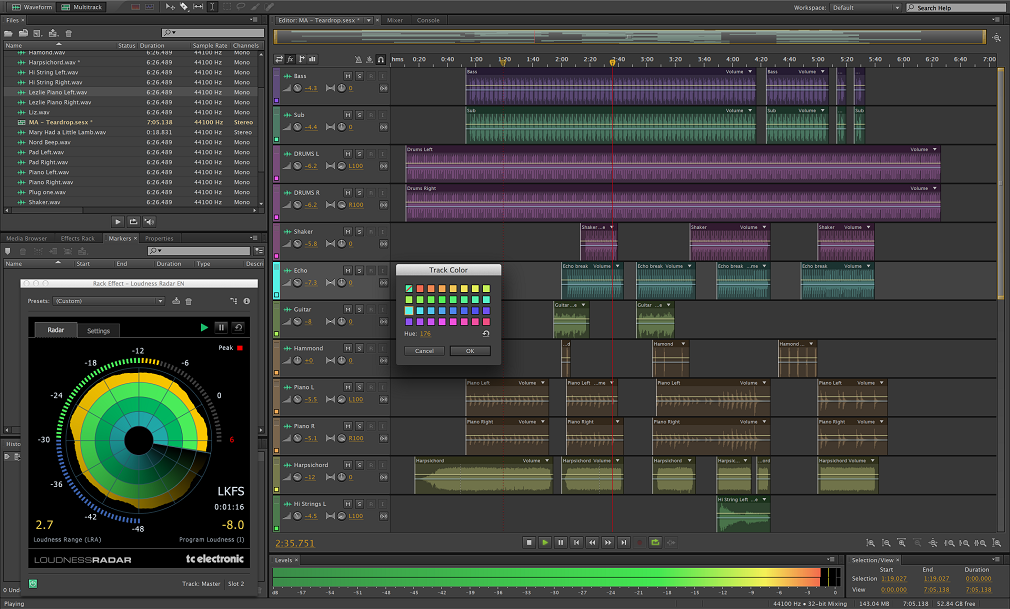
Adobe Audition เป็นโซลูชันซอฟต์แวร์เสียงที่ยอดเยี่ยม มีประสิทธิภาพและเหมาะสำหรับผู้ใช้ระดับกลางและระดับสูง
คุณไม่จำเป็นต้องมีข้อโต้แย้งมากเกินไปเพื่อดูว่าเหตุใด Adobe Audition จึงเป็นที่นิยมในหมู่ผู้ใช้ในฐานะเครื่องมือแก้ไขเสียง แต่น้อยคนนักที่จะรู้ว่ามันมีคุณสมบัติการบันทึกเสียงคุณภาพสูงด้วย
ในการบันทึกเสียงพากย์ทับใน Adobe Audition คุณต้องเลือก ชนิดของไมโครโฟน ก่อน ดังนั้นไปที่ ออดิชั่น >ค่ากำหนด > ฮาร์ดแวร์เสียงเลือกอินพุตเริ่มต้นของคุณ และตั้งค่าพารามิเตอร์การบันทึกของคุณ
หลังจากตั้งค่าไมโครโฟนอินพุตเริ่มต้นแล้ว ให้ไปที่ ไฟล์ > ใหม่ > ไฟล์เสียง. ป้อนชื่อสำหรับการบันทึกเสียงของคุณ กำหนดอัตราตัวอย่างและความลึกของบิต เลือกช่องของคุณ และเริ่มบันทึก
หลังจากนั้น คุณสามารถแก้ไขเสียงที่บันทึกไว้ในการออดิชั่น

Adobe Audition
Adobe Audition ช่วยให้คุณสามารถบันทึก แก้ไข มิกซ์ และกู้คืนเสียงบนพีซี Windows 10 ของคุณได้ ลองใช้เลย!
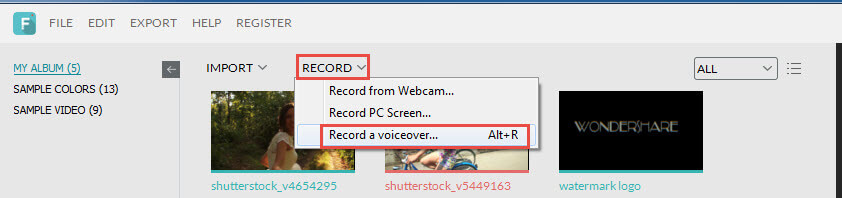
Wondershare Filmora อาจเป็นซอฟต์แวร์เสียงที่ดีที่สุดสำหรับ Windows 10
ไม่เหมือนกับเครื่องมืออื่นๆ ที่ระบุไว้ในบทความนี้ โปรแกรมนี้ไม่เพียงแต่ช่วยให้คุณบันทึกเสียงของคุณเท่านั้น แต่ยังแก้ไขการบันทึกเสียงและเพิ่มเสียงลงในวิดีโออีกด้วย
หากคุณต้องการคุณสมบัติการพากย์เสียงเพิ่มเติม เพียงคลิก + ปุ่มและเพิ่มแทร็กเสียงอื่น ในเวลาเดียวกัน คุณสามารถเพิ่มเอฟเฟกต์ต่างๆ เพื่อปรับแต่งการบันทึกเสียงของคุณ
หากต้องการเรียนรู้เพิ่มเติมเกี่ยวกับคุณสมบัติเสียงพากย์ของ Wondershare Filmora ให้ดูวิดีโอด้านล่าง:
⇒รับ Wondershare Filmora

ความกล้า เป็นเครื่องบันทึกเสียงและบรรณาธิการที่ไม่ต้องการการแนะนำ เป็นที่ชื่นชอบของแฟนๆ ด้วยคุณสมบัติและตัวเลือกที่หลากหลาย
ไม่เหมือนกับ Adobe Audition ตรงที่ Audacity นั้นเหมาะสำหรับผู้ใช้ทุกประเภท ซึ่งรวมถึงมือใหม่จริงๆ อย่างที่คาดไว้ คุณสามารถใช้ Audacity เป็นโซลูชันซอฟต์แวร์เสียงพูดแทนได้
การบันทึกเสียงของคุณค่อนข้างตรงไปตรงมา คลิก บันทึก และเริ่มพูดใส่ไมโครโฟนของคุณ
คุณสามารถดูรูปคลื่นในหน้าต่างหลัก แก้ไขเสียง ครอบตัดส่วนเสียงที่ไม่ต้องการ และอื่นๆ
นอกจากนี้ยังสามารถใช้เอฟเฟกต์ต่างๆ เปลี่ยนระดับเสียง ความเร็ว หรือจังหวะ และลบเสียงคลิกเมาส์ได้
ด้วย UI ที่ใช้งานง่าย คุณจะเข้าใจได้อย่างรวดเร็วว่าแต่ละปุ่มทำอะไรได้บ้าง แม้ว่าคุณจะไม่เคยใช้เครื่องมือนี้มาก่อน
ดังนั้น หากคุณไม่เคยทำงานบันทึกเสียงพากย์มาก่อน ความกล้าอาจเป็นจุดเริ่มต้นที่ดีที่สุดสำหรับคุณ
⇒ รับความกล้า
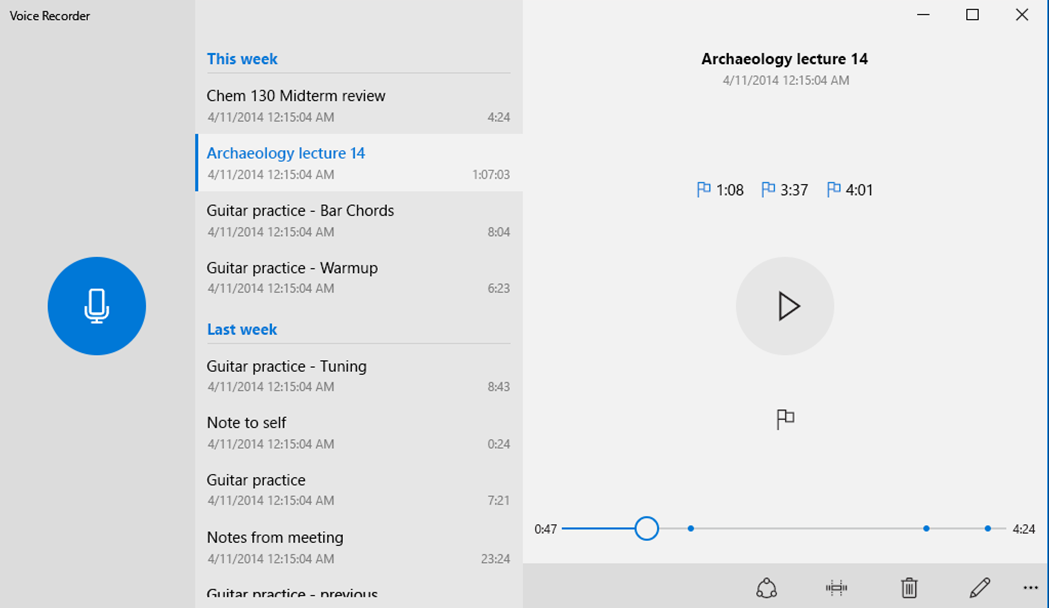
เครื่องบันทึกเสียง Windows อาจไม่ใช่เครื่องมือแก้ไขเสียงที่ครบถ้วน แต่เหมาะอย่างยิ่งสำหรับซอฟต์แวร์พากย์เสียง และคุณไม่จำเป็นต้องติดตั้งอะไรอีก
แอพ Voice Recorder ให้คุณบันทึกเสียง สัมภาษณ์ บรรยาย และอะไรก็ตามที่ได้ยินจากไมโครโฟน คุณลักษณะที่ยอดเยี่ยมคือคุณสามารถเน้นส่วนสำคัญของการบันทึกเสียงได้
เริ่มต้นการบันทึกเสียงด้วย Window Voice Recorder ได้ง่ายๆ: hit บันทึก. และคุณสามารถหยุดการบันทึกชั่วคราวเพื่อหยุดพัก แล้วกลับมาบันทึกต่อในภายหลังได้อย่างง่ายดาย
แอปเครื่องบันทึกเสียงของ Windows 10 จะบันทึกการบันทึกเสียงของคุณโดยอัตโนมัติใน เอกสาร. อย่างไรก็ตาม หากคุณต้องปรับแต่งเสียงที่บันทึกไว้ คุณต้องหันไปใช้บุคคลที่สาม โปรแกรมแก้ไขเสียงสำหรับ Windows.
แม้จะขาดคุณสมบัติการแก้ไขเสียง แอพ Voice Recorder สำหรับ Windows 10 นั้นเหมาะสำหรับการบันทึกเสียงที่รวดเร็วและตรงไปตรงมา นอกจากนี้ยังเป็นโซลูชันซอฟต์แวร์เสียงฟรี
⇒ รับ Windows Voice Recorder
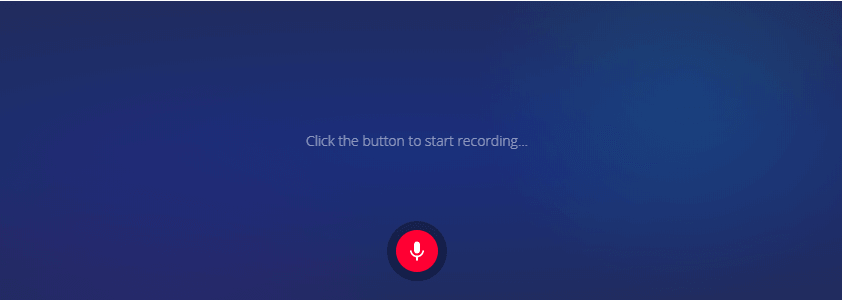
เครื่องบันทึกเสียงออนไลน์ แตกต่างจากโซลูชันซอฟต์แวร์ Voice Over อื่นๆ ในรายการนี้ เนื่องจากเป็นบริการออนไลน์ ดังนั้นคุณจึงไม่ต้องดาวน์โหลดอะไรลงในพีซีของคุณ
เป็นซอฟต์แวร์พากย์เสียงฟรีทางออนไลน์ ซึ่งคุณสามารถใช้เพื่อบันทึกเสียงของคุณผ่านไมโครโฟนและบันทึกการบันทึกเสียงลงในไฟล์
ในการใช้บริการฟรีนี้ คุณเพียงแค่ต้องมี เว็บเบราว์เซอร์. มันบันทึกแทร็กเสียงของคุณเป็นไฟล์ MP3
หากคุณต้องการปรับแต่งการบันทึกเสียงของคุณอย่างรวดเร็ว คุณสามารถใช้เครื่องมืออื่นๆ ที่มีให้โดย Online Voice Recorder สำหรับการตัดแต่งเสียงเงียบอัตโนมัติและการตัดเสียง
ผู้ใช้ที่เกี่ยวข้องกับความเป็นส่วนตัวไม่ควรกังวลเพราะเครื่องบันทึกเสียงออนไลน์สัญญาว่าจะไม่อัปโหลดการบันทึกเสียงของคุณไปยังเซิร์ฟเวอร์
⇒ รับเครื่องบันทึกเสียงออนไลน์
เราพยายามทำให้รายการนี้มีความหลากหลายมากที่สุด รวมถึงการบันทึกเสียงและซอฟต์แวร์พากย์เสียงที่คุณสามารถดาวน์โหลดบนพีซีของคุณ รวมถึงแพลตฟอร์มการบันทึกเสียงออนไลน์
หากคุณมีข้อเสนอแนะหรือคำถามอื่น ๆ โปรดทิ้งไว้ในส่วนความคิดเห็นด้านล่าง
© ลิขสิทธิ์ Windows Report 2021 ไม่เกี่ยวข้องกับ Microsoft


